เนื้อหา
พื้นฐาน
การแนะนำ
4Easysoft Mac DVD Creator ช่วยให้คุณเบิร์นวิดีโอใดๆ ลงในแผ่น DVD/โฟลเดอร์/ไฟล์ ISO ได้ รองรับรูปแบบวิดีโอต่างๆ มากมาย เช่น MP4, MOV, MKV, WMV, AVI, 3GP, FLV, VOB เป็นต้น นอกจากนี้ คุณยังสามารถใช้โปรแกรมนี้เพื่อแก้ไขเมนู DVD ครอบตัดและเพิ่มเอฟเฟกต์ให้กับวิดีโอ และเพิ่มคำบรรยายและแทร็กเสียงได้อย่างง่ายดาย เริ่มสร้าง DVD เพื่อเก็บช่วงเวลาอันมีค่าของคุณไว้อย่างถาวร
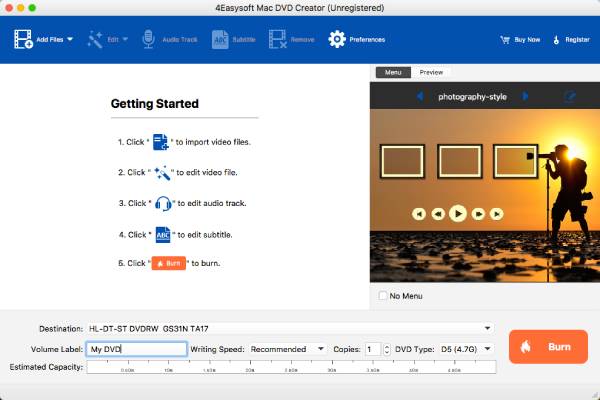
ลงทะเบียน
หลังจากเปิดโปรแกรม 4Easysoft Mac DVD Creator บน Mac แล้ว หน้าต่างจะปรากฏขึ้น และคุณสามารถป้อน ที่อยู่อีเมล์ และ รหัสลงทะเบียน เพื่อเปิดใช้งานเวอร์ชันเต็ม ด้วยเวอร์ชันที่ลงทะเบียนแล้ว คุณสามารถลบลายน้ำซอฟต์แวร์และใช้งานได้โดยไม่มีข้อจำกัดใดๆ
ที่อยู่อีเมล: หมายถึงอีเมลที่คุณใช้ซื้อเวอร์ชันที่ลงทะเบียนแล้ว
รหัสลงทะเบียน: คุณได้รับจากเราหลังจากการซื้อของคุณสำเร็จ
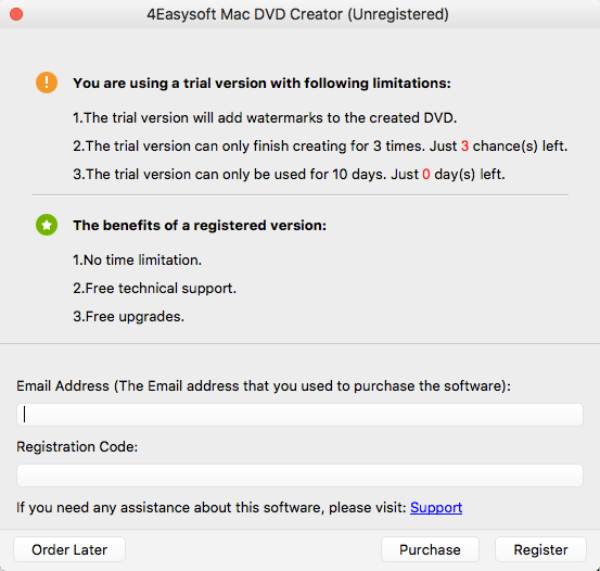
อัปเดต
หากต้องการแก้ไขข้อบกพร่องและรับฟีเจอร์ใหม่ ๆ ทันเวลา คุณสามารถอัปเดตซอฟต์แวร์ด้วยตนเองหรืออัตโนมัติ โปรดอ่านสองวิธีต่อไปนี้:
1. อัปเดตด้วยตนเอง
คลิก ช่วย ปุ่มบนเมนูบนสุดและเลือก ตรวจสอบการอัปเดต ตัวเลือก หากมีเวอร์ชันใหม่ คุณสามารถดาวน์โหลดและติดตั้งได้โดยตรง
2. รับข้อมูลอัปเดตโดยอัตโนมัติ
คลิก การตั้งค่า ปุ่มบนเมนูบนสุด ภายใต้การตั้งค่าการอัปเดตที่ด้านล่าง คุณสามารถทำเครื่องหมายที่ ตรวจสอบการอัปเดตโดยอัตโนมัติ เลือกความถี่ได้ตามต้องการ
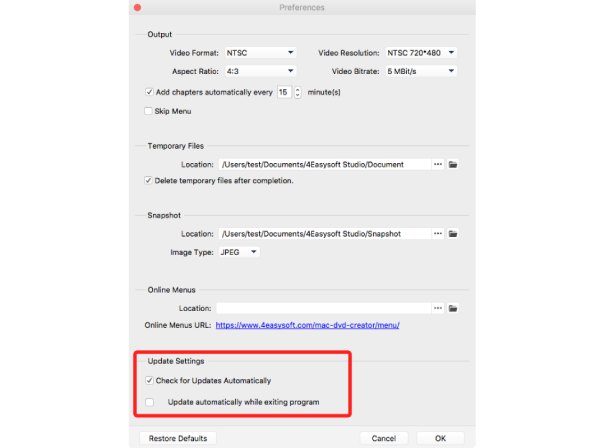
สร้างวิดีโอลงดีวีดี
ขั้นตอนที่ 1เพิ่มไฟล์วิดีโอ
คลิก เพิ่มไฟล์ ปุ่มสำหรับนำเข้าไฟล์ที่ต้องการเข้าสู่ซอฟต์แวร์นี้ คุณสามารถเพิ่มไฟล์วิดีโอหลายไฟล์ภายใน 4.7 GB เพื่อสร้างในแผ่น DVD หนึ่งแผ่นได้

ขั้นตอนที่ 2แก้ไขวิดีโอ
จากนั้นคุณสามารถแก้ไขวิดีโอ เพิ่มแทร็กเสียง และปรับแต่งคำบรรยายตามความต้องการของคุณได้ ในรายการดรอปดาวน์ของปุ่มแก้ไข คุณสามารถครอบตัด ตัดแต่ง และเพิ่มเอฟเฟกต์ให้กับวิดีโอได้
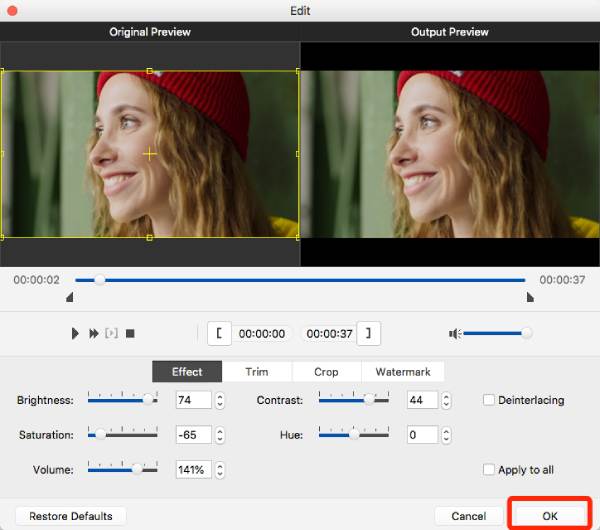
ขั้นตอนที่ 3สร้างเมนูสำหรับดีวีดี
ทางด้านขวา คุณสามารถเลือกเมนูสำหรับแผ่น DVD เพื่อค้นหาวิดีโอที่ต้องการได้อย่างรวดเร็ว 4Easysoft มีเทมเพลตตามธีมต่างๆ มากมายให้คุณเลือก และคุณยังสามารถสร้างเทมเพลตที่กำหนดเองด้วยพื้นหลังและชื่อเรื่องที่ต้องการได้อีกด้วย
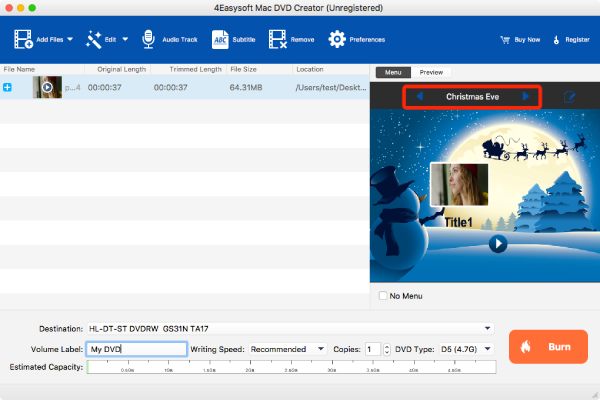
ขั้นตอนที่ 4เบิร์นวิดีโอลงดีวีดี
หลังจากปรับแต่งแล้ว ให้เลือกปลายทางที่ต้องการและประเภทดิสก์เอาต์พุตตามความต้องการของคุณ สุดท้ายให้คลิกปุ่ม เผา ปุ่มเพื่อเริ่มต้นสร้างแผ่น DVD ของคุณเอง
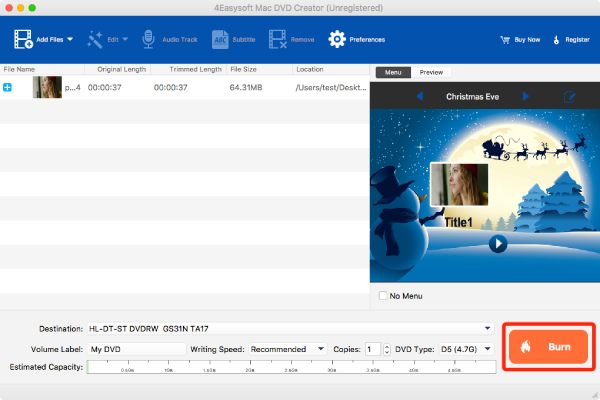
แก้ไขดีวีดีก่อนการเบิร์น
เพิ่มเอฟเฟ็กต์
ในแท็บเอฟเฟกต์ คุณสามารถปรับความสว่าง ความอิ่มตัว ความคมชัด และสีสัน เพื่อเพิ่มเอฟเฟกต์รูปแบบต่างๆ ได้
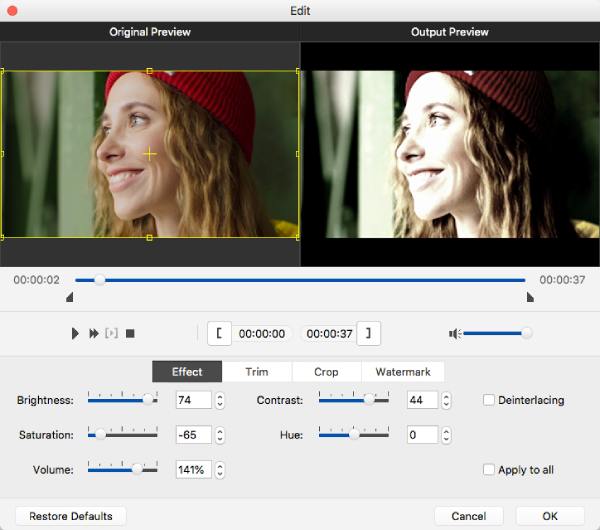
ตัดแต่งวิดีโอ
หากคุณต้องการลบส่วนที่ไม่ต้องการของวิดีโอ ให้คลิกปุ่มตัดและปรับไทม์ไลน์เพื่อตัดส่วนเกินออก หรือคุณสามารถป้อนจุดเวลาที่ต้องการตัดวิดีโอได้
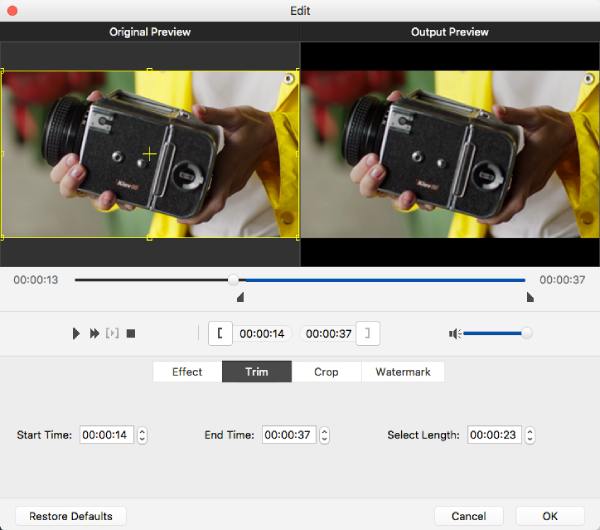
ครอปวิดีโอ
ภายใต้ พืชผล คุณสามารถใส่ขนาดที่ต้องการได้ตามความต้องการ นอกจากนี้ คุณยังสามารถลากเส้นขอบของวิดีโอเพื่อครอบตัดวิดีโอตามส่วนที่ต้องการได้อย่างง่ายดาย
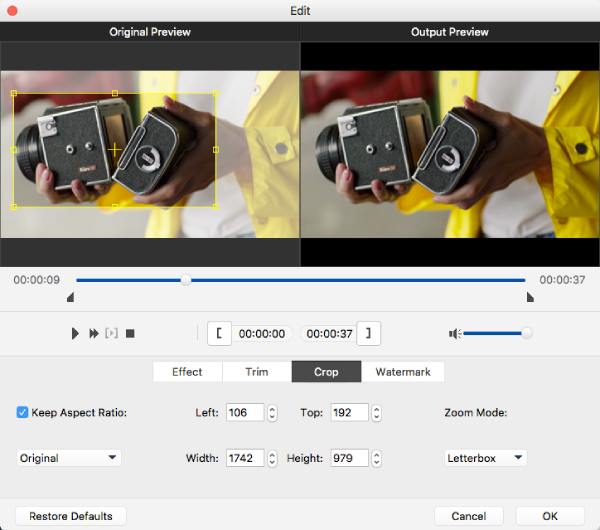
เพิ่มลายน้ำ
สำหรับผู้ใช้ที่ลงทะเบียนแล้ว คุณสามารถลบลายน้ำซอฟต์แวร์เริ่มต้นได้ และคุณสามารถเพิ่มลายน้ำของคุณเองด้วยข้อความหรือรูปภาพ เพียงป้อนข้อความและเปลี่ยนขนาดและสีของแบบอักษร
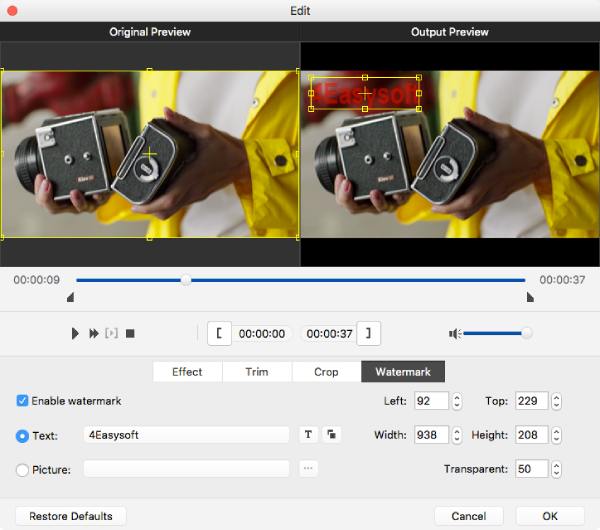
แก้ไขเสียง/คำบรรยาย
เลือก แทร็กเสียง ตัวเลือกจากเมนูบนสุด และหน้าต่างจะปรากฏขึ้น ในแท็บแทร็กเสียง คุณสามารถเพิ่มแทร็กเสียงใดๆ หรือตั้งเป็นเพลงประกอบได้ นอกจากนี้ คุณยังสามารถปรับระดับเสียง ความหน่วงเวลา ตัวเข้ารหัส บิตเรต และช่องต่างๆ ได้อย่างอิสระ
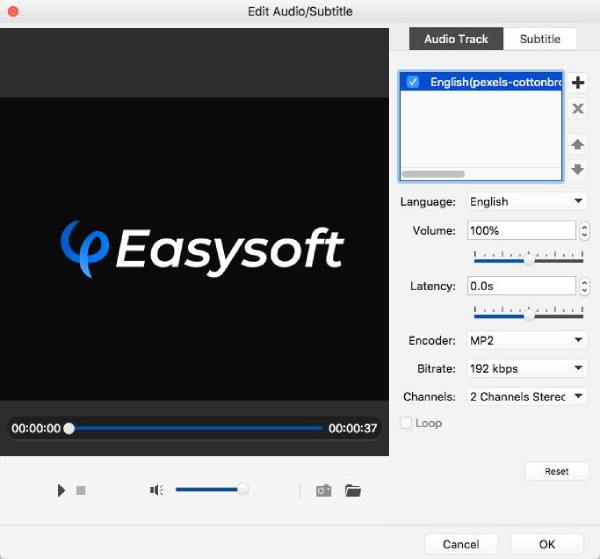
สลับไปที่ คำบรรยาย แท็บนี้คุณสามารถเพิ่มคำบรรยายจากไฟล์ SRT, ASS, SSA, UTF และไฟล์อื่น ๆ ได้ จากนั้นคุณสามารถเปลี่ยนภาษา ตำแหน่ง ความล่าช้า และขนาดแบบอักษรตามความต้องการของคุณได้
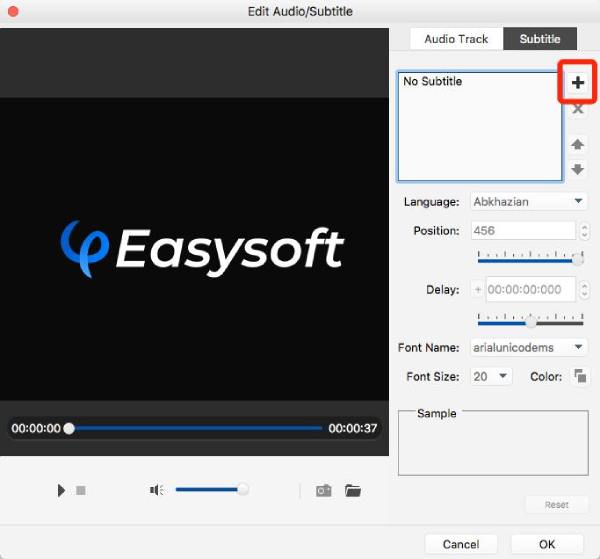
 สำหรับวินโดวส์
สำหรับวินโดวส์ สำหรับแมค
สำหรับแมค โซลูชั่นออนไลน์ฟรี
โซลูชั่นออนไลน์ฟรี
